この記事は機械翻訳を使用して作成されました。
AI email creation
YS
注意: AIメール作成機能は、プロフェッショナルプラン以上でのみご利用いただけます。
電子メールのコミュニケーションは、セールスプロセスの重要な要素です。ただし、効果的な電子メールコンテンツの作成と個人化には時間がかかる場合があります。
AIメール作成機能は、受信者を巻き込む品質の高い電子メール、フォローアップ、提案を簡単に生成するのをサポートします。
この機能は受信者との関係を強化するだけでなく、取引を完了し、ビジネスを成長させるための時間を節約します。
AIメール作成を有効にする方法は?
注意:このアクションはアカウント設定を持つユーザーのみ利用可能です。
会社のためにこの機能を有効にするには、個人設定 > メール同期 > メールAIに移動します。その後、メールコンテンツ生成オプションを有効にします。
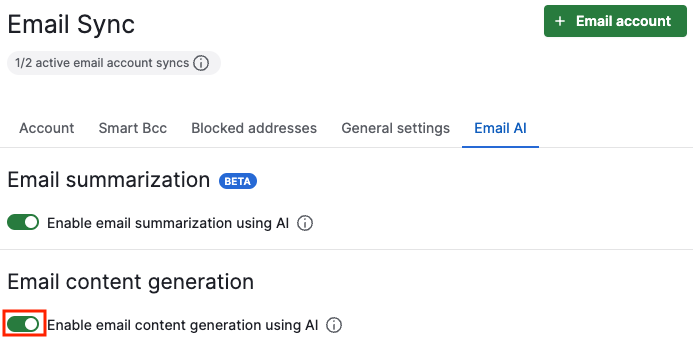
AIメール作成機能はどこで見つけられますか?
有効になった後、メール作成機能は、詳細ビューまたはセールスインボックスのいずれかのメール作成者で表示されます。
詳細ビューまたはセールスインボックスからメール作成者を開き、「私のメールを書く」をクリックします。
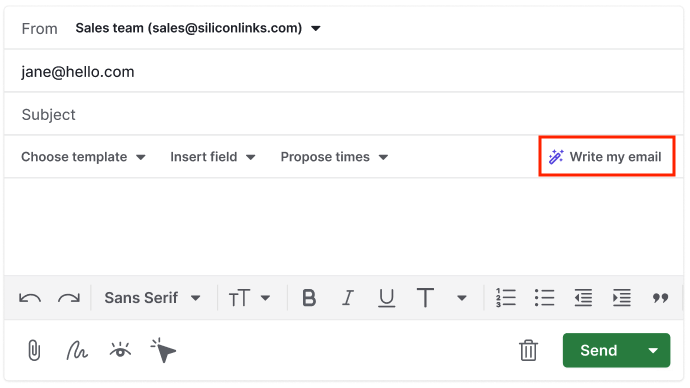
注意: AIメール生成機能は、グループメールでは使用できません。
AIでメールを生成する方法は?
「私のメールを書く」をクリックすると、3つの異なるフィールドが表示されるプロンプトが表示されます:
メールの内容を指定 | メールの内容について記述します。キーワードやフレーズを使用してください。 |
メールのトーン |
|
メールの長さ |
|
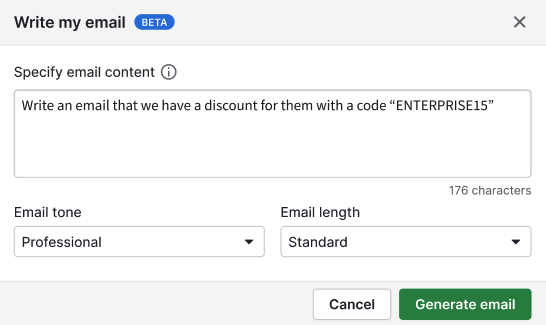
「メールを生成」をクリックして、コンテンツ生成が完了するまでしばらくお待ちください。
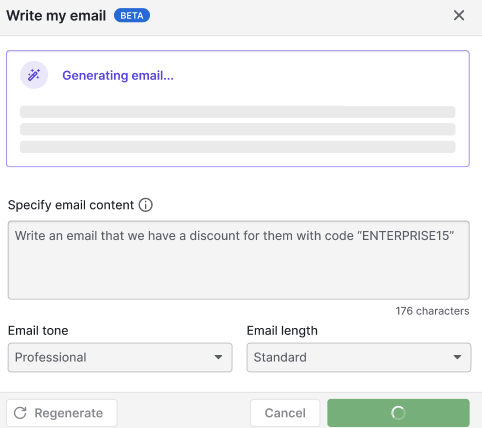
生成が完了すると、メールのコンテンツ提案が表示されます。
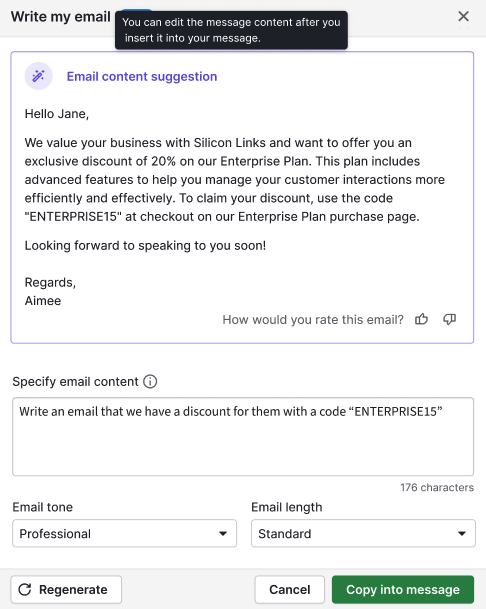
プロンプトの下部には、メールの提案を再作成するか、メッセージにコピーするオプションがあります。
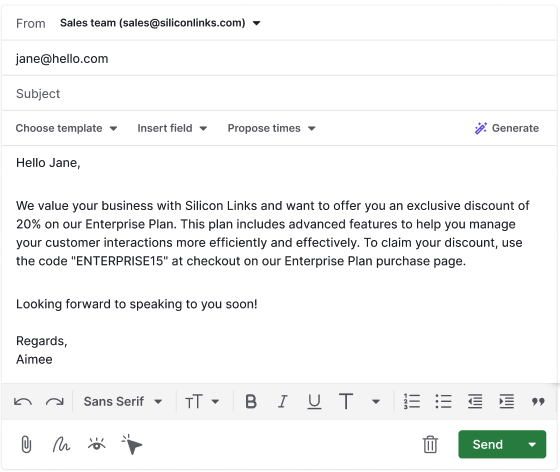
注意: メールのコンテンツ提案はジェネレータのプロンプトで編集できませんが、メール作成者に貼り付けた後に編集できます。
この記事は役に立ちましたか?
はい
いいえ